建立一個原則以強制執行 iOS 的限制並新增 Wi-Fi 連線
您可以為 iOS 行動裝置建立一個原則以強制執行某些限制。您也可以定義多個 Wi-Fi 連線,舉例來說,使用者可在不同的辦公室位置自動連線至公司 Wi-Fi 網路。相同方式也適用於 VPN 連線。
可套用至 iOS 行動裝置的限制已列於類別中。例如,您可以停用 FaceTime 以及相機的使用、停用某些 iCloud 功能、微調安全性和隱私權選項,或停用選取的應用程式。
可以套用或無法套用的限制,將視用戶端裝置使用的 iOS 版本而定。 |
以下範例將示範如何停用相機和 FaceTime 應用程式,並將 Wi-Fi 連線詳細資訊新增至清單,使 iOS 行動裝置能在偵測到網路時連線至 Wi-Fi 網路。如果您使用自動加入選項,iOS 行動裝置將依預設連線至此網路。原則設定將會覆寫使用者手動選取的 Wi-Fi 網路。
基本
為此原則輸入 [名稱]。[說明] 欄位為選填。
設定
選取 iOS/iPadOS 版 ESET 行動裝置管理,按一下限制來檢視類別。使用 [允許使用相機] 旁的切換以將其停用。由於相機已停用,FaceTime 也將自動停用。如果您只想停用 FaceTime,可將相機維持啟用狀態並使用 [允許使用 FaceTime] 旁的切換以其停用。
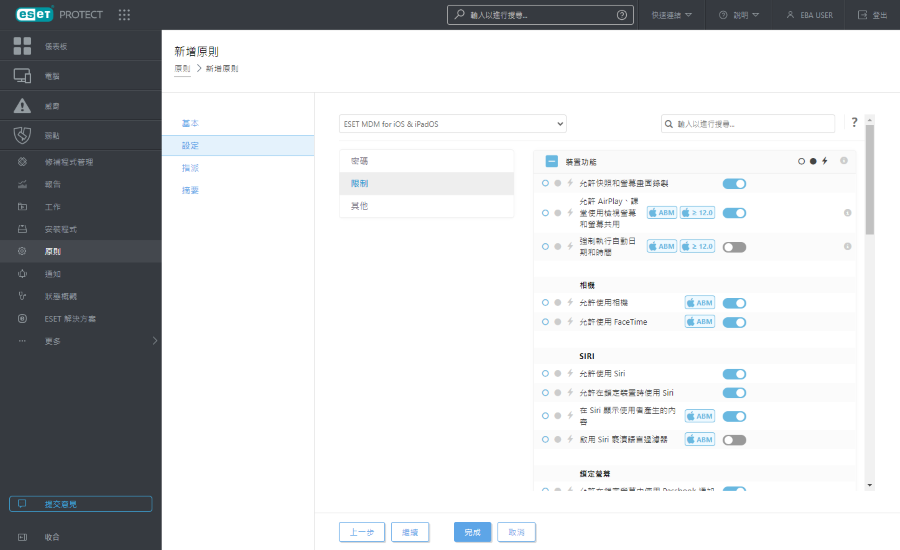
在您配置 [限制] 之後,按一下 [其他],然後按一下 [Wi-Fi 連線清單] 旁的 [編輯]。接著會開啟包含 Wi-Fi 連線清單的視窗。按一下 [新增] 並指定您要新增之 Wi-Fi 網路的連線詳細資訊。按一下 [儲存]。
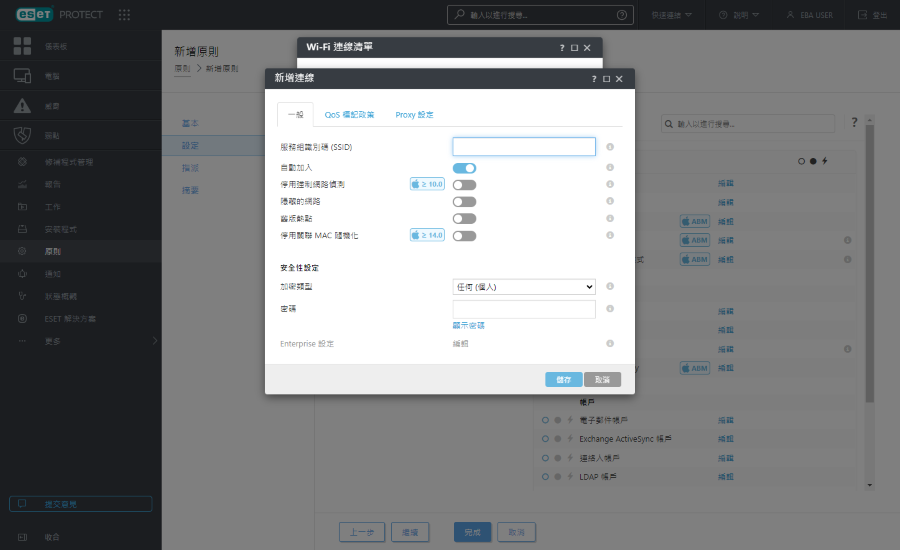
•服務組識別碼 (SSID) - 要使用的 Wi-FI 網路 SSID。
•自動加入 - 選用 (預設為已啟用),裝置自動加入此網路。
安全性設定
•加密類型 - 在下拉式清單中選取適當的加密,確定此值完全符合 Wi-Fi 網路的功能。
•密碼 - 輸入在連線至 Wi-Fi 網路時用來驗證的密碼。
Proxy 設定 - 選用。如果您的網路使用 Proxy,請指定對應的值。
指派
指定用戶端 (個別的裝置或整個群組) 以做為本原則的接收者。
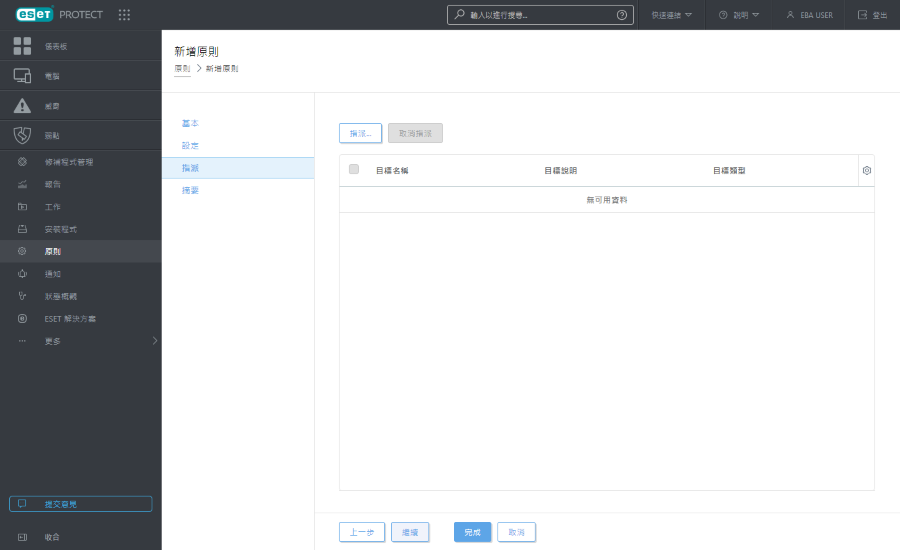
按一下 [指派] 以顯示所有的靜態群組與動態群組及其成員。選取想要的電腦或群組,並按一下 [確定]。
我們建議您先將原則指派至一台電腦,然後再將其指派至更多目標,以此測試原則。 |
若要在群組中指派所有電腦,請指派群組而非個別電腦,以防止 Web 主控台執行緩慢。 如果選取大量電腦,Web 主控台將顯示警告。 |
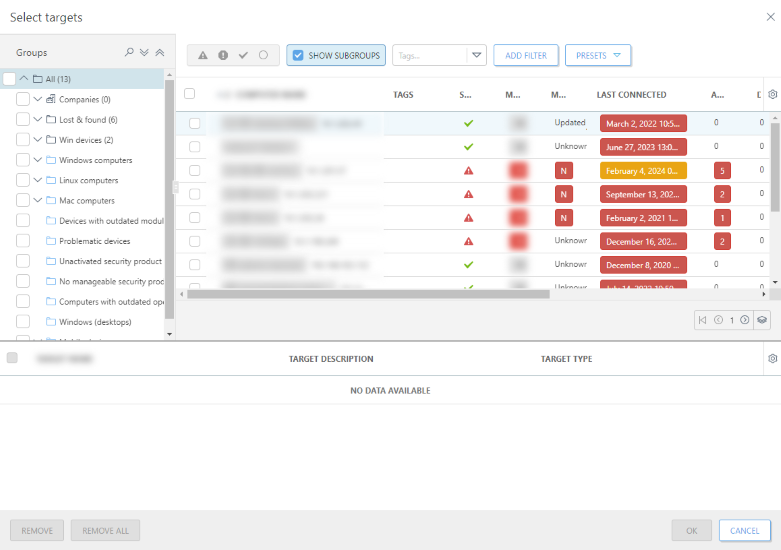
摘要
檢閱此原則的設定,並按一下 [完成]。此原則將在目標下次連線到 ESET PROTECT 之後套用於目標。